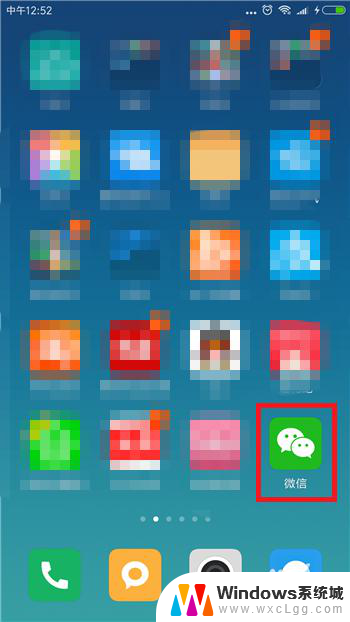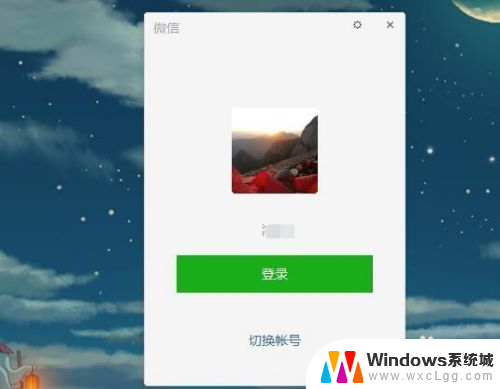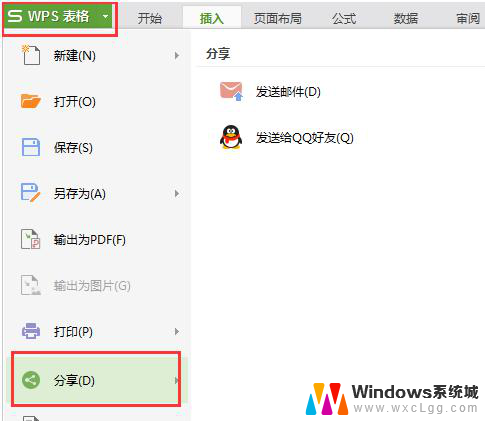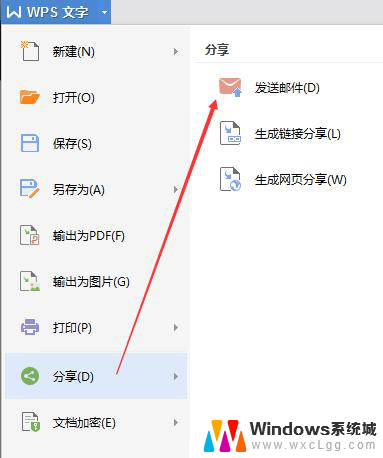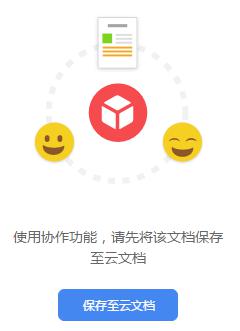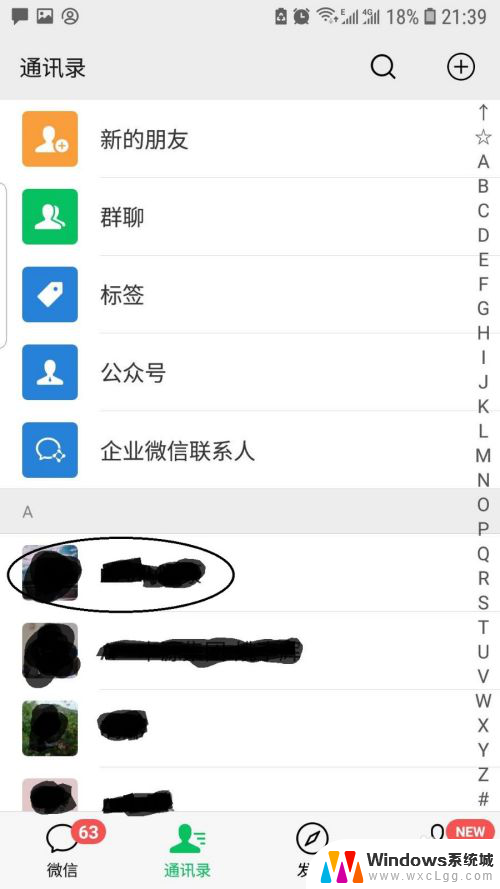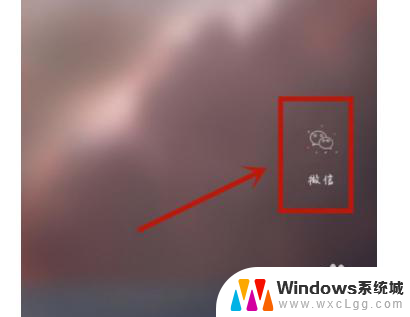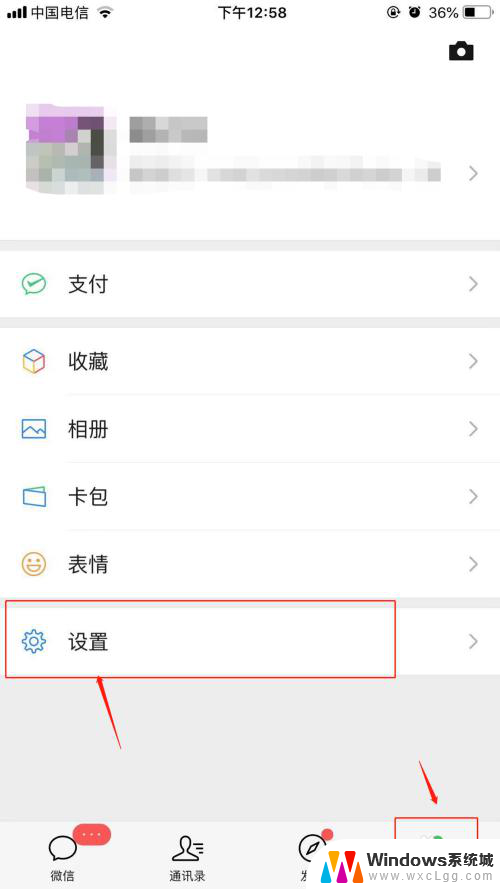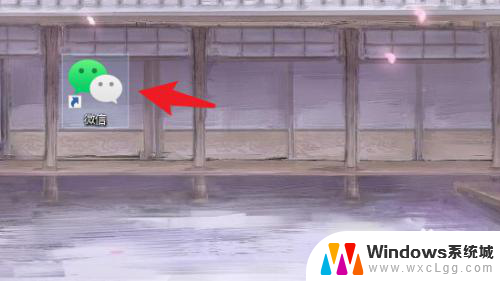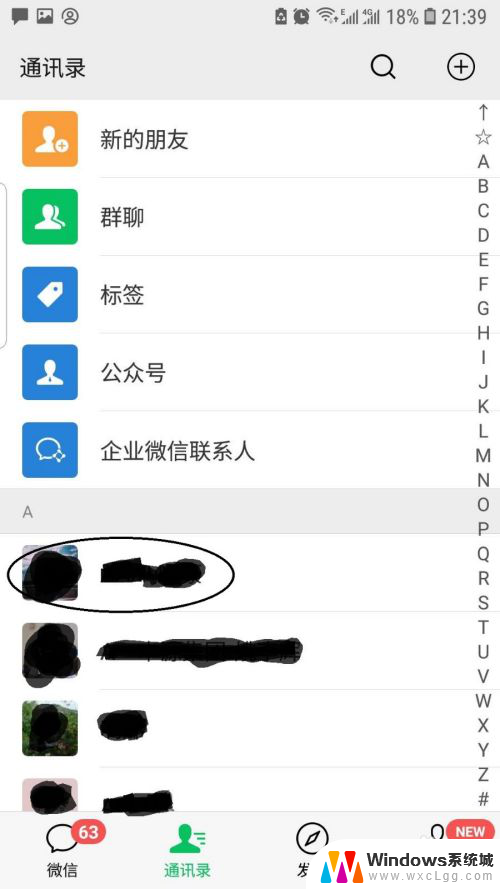微信怎么设置不可加好友 微信如何设置拒绝陌生人添加好友
在日常生活中,我们经常会收到一些陌生人的好友申请,有时候这些申请可能会让人感到困扰,为了保护自己的隐私和信息安全,我们可以通过微信的设置来限制陌生人添加好友的权限。微信提供了一些简单的操作步骤,让我们可以轻松地拒绝陌生人的添加请求,确保自己的社交圈子更加安全和私密。通过设置好友验证和隐私功能,我们可以有效地过滤掉那些不必要的好友请求,让自己的微信更加清爽和安全。
步骤如下:
1.打开手机,在手机桌面上找到我们安装好的微信并点击打开,如图所示。
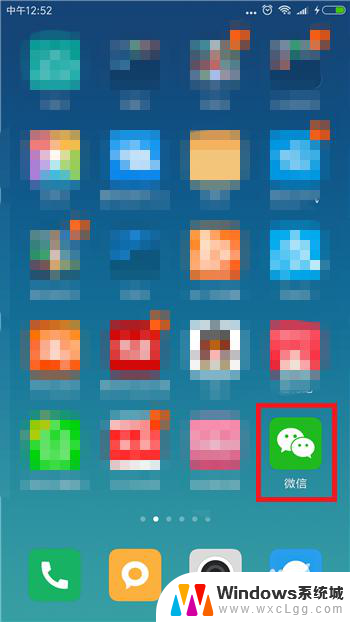
2.进入到微信消息首页中时找到底部右下角的【我】选项打开微信个人中心。
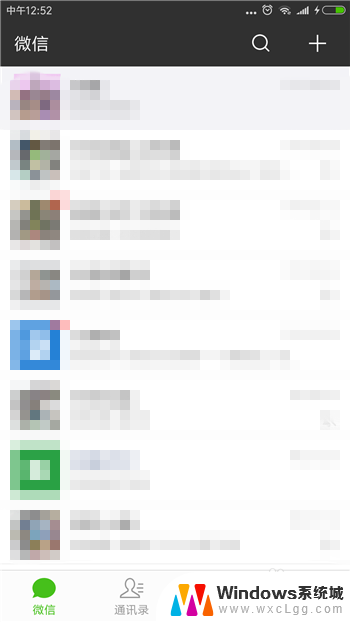
3.不允许别人加好友需要在设置中设置,所以在微信个人中心界面中找到并点击【设置】功能选项。
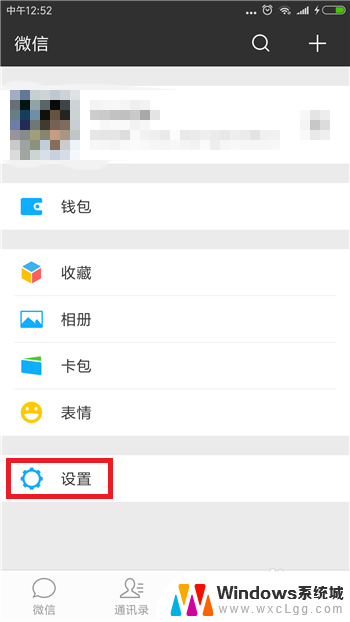
4.进入到设置功能界面后找到【隐私】选项并点击打开隐私界面。
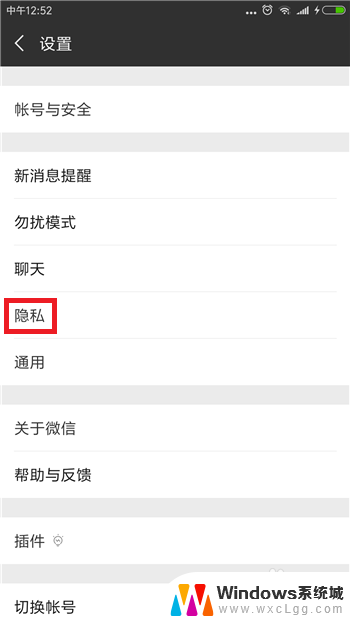
5.在隐私界面中找到【添加我的方式】选项,我们需要的设定就在这里面,点击打开它。
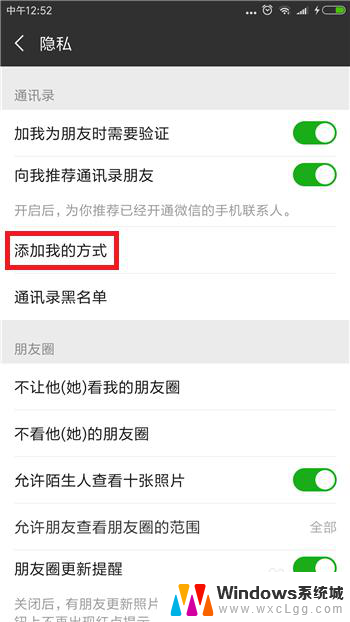
6.进入到添加我的方式界面后可以看到总共有5种方式可以添加我们为好友,点击后方的选项关闭它。
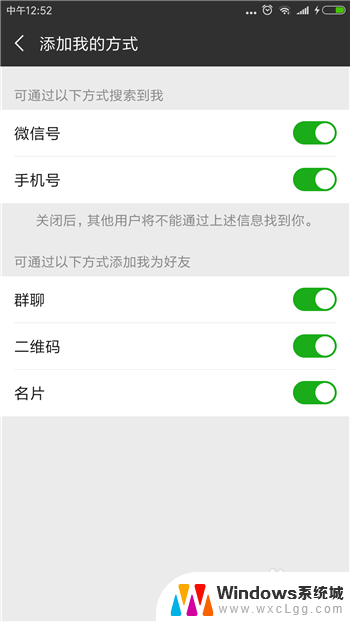
7.想要别人彻底不能添加我们微信的话需要把5个都关闭,如图所示。这样就不可能有人再加我们为好友了,当需要添加时再打开即可。
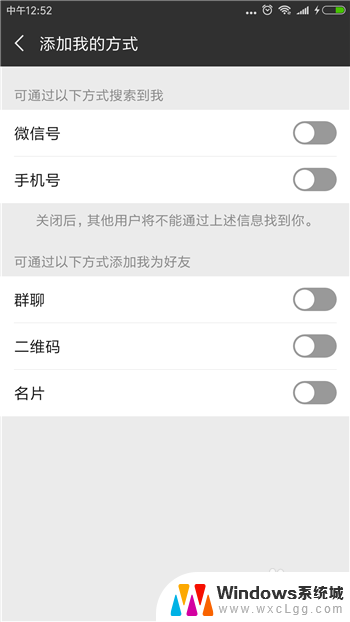
以上就是关于如何设置微信不可加好友的全部内容,如果遇到同样的情况,您可以按照以上方法解决。